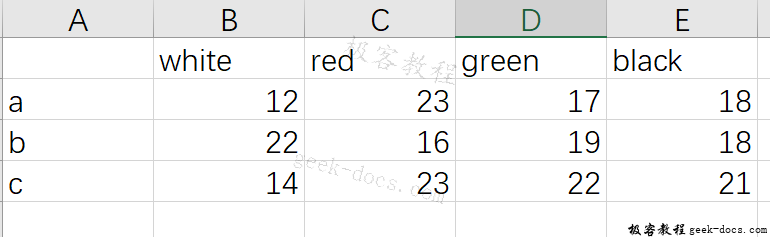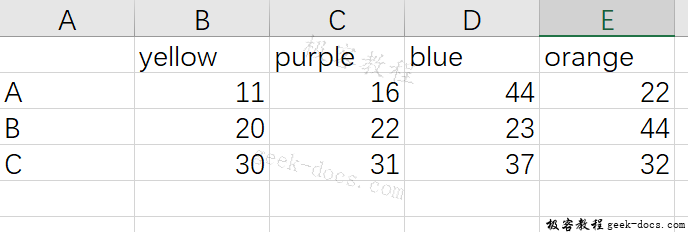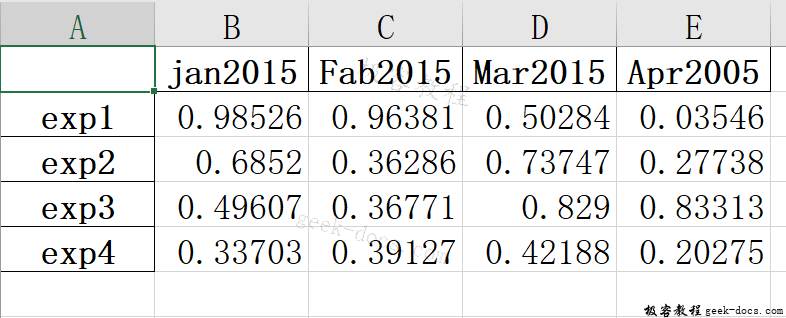| Pandas 读写excel | 您所在的位置:网站首页 › pandas 导出为excel › Pandas 读写excel |
Pandas 读写excel
|
Pandas 读写excel,除了CSV文件,使用Excel工作表存放列表形式的数据也很常见,Pandas定义了两个API函数来专门处理Excel文件:read_excel()和to_excel()。read_excel()函数能够读取Excel 2003(.xls)和Excel 2007(.xlsx)两个类型的文件,该函数之所以能够读取Excel,是因为它整合了xlrd模块。 首先打开一个Excel文件,在sheet1和sheet2中输入数据,然后将文件保存为data.xlsx。
文章目录 1 读取Excel文件2 写入Excel文件3 操作Excel行列 读取Excel文件要读取excel文件中的数据,并将其转换为DataFrame对象,只需要使用read_excel()函数即可,如下所示: import pandas as pd frame = pd.read_excel("data.xlsx") print(frame)输出结果如下: white red green black a 12 23 17 18 b 22 16 19 18 c 14 23 22 21如上所见,读取excel时,默认返回的DataFrame对象包含第一个工作表中的数据。若要读取第二个工作表中的数据,需要用第二个参数指定工作表的名称或工作表的序号或索引,如下所示: import pandas as pd frame = pd.read_excel("data.xlsx",'Sheet2') print(frame)输出结果如下: yellow purple blue orange A 11 16 44 22 B 20 22 23 44 C 30 31 37 32也可以如下方式读取数据: import pandas as pd frame = pd.read_excel("data.xlsx",1) print(frame)输出结果如下: yellow purple blue orange A 11 16 44 22 B 20 22 23 44 C 30 31 37 32 写入Excel文件上述操作也适用于Excel写操作,将DataFrame对象转换为Excel,如下所示: import pandas as pd import numpy as np frame = pd.DataFrame(np.random.random((4,4)), index=['exp1','exp2','exp3','exp4'], columns=['jan2015','Fab2015','Mar2015','Apr2005']) print(frame) frame.to_excel("data2.xlsx")输出结果如下: jan2015 Fab2015 Mar2015 Apr2005 exp1 0.985263 0.963805 0.502845 0.035461 exp2 0.685198 0.362865 0.737473 0.277377 exp3 0.496066 0.367708 0.828998 0.833133 exp4 0.337033 0.391268 0.421885 0.202747工作目录中会生成一个包含数据的新Excel文件,存放数据如下所示:
输出结果如下所示: [12 23 17 18] 读取指定的多行,数据会存在嵌套的列表里面 import pandas as pd df=pd.read_excel('data.xlsx') #这个会直接默认读取到这个Excel的第一个表单 data=df.ix[[1,2]].values #读取指定多行的话,就要在ix[]里面嵌套列表指定行数 print(data)输出结果如下所示: [[22 16 19 18] [14 23 22 21]] 读取指定的行列 import pandas as pd df=pd.read_excel('data.xlsx') #这个会直接默认读取到这个Excel的第一个表单 data=df.ix[1,2] #读取第一行第二列的值,这里不需要嵌套列表 print(data)输出结果如下所示: 19 读取指定的多行多列值 import pandas as pd df=pd.read_excel('data.xlsx') #这个会直接默认读取到这个Excel的第一个表单 data=df.ix[[1,2],['red','green']].values#读取第一行第二行的title以及data列的值,这里需要嵌套列表 print(data)输出结果如下所示: [[16 19] [23 22]] 获取所有行的指定列 import pandas as pd df=pd.read_excel('data.xlsx') #这个会直接默认读取到这个Excel的第一个表单 data=df.ix[:,['red','green']].values#读取第一行第二行的title以及data列的值,这里需要嵌套列表 print(data)输出结果如下所示: [[23 17] [16 19] [23 22]] 获取行号并打印输出 import pandas as pd df=pd.read_excel('data.xlsx') #这个会直接默认读取到这个Excel的第一个表单 print(df.index.values)输出结果如下所示: ['a' 'b' 'c'] 获取列名并打印输出 import pandas as pd df=pd.read_excel('data.xlsx') #这个会直接默认读取到这个Excel的第一个表单 print(df.columns.values)输出结果如下所示: ['white' 'red' 'green' 'black'] 获取指定行数的值 import pandas as pd df=pd.read_excel('data.xlsx') #这个会直接默认读取到这个Excel的第一个表单 print(df.sample(3).values)#这个方法类似于head()方法以及df.values方法输出结果如下所示: [[12 23 17 18] [22 16 19 18] [14 23 22 21]] 获取指定列的值 import pandas as pd df=pd.read_excel('data.xlsx') #这个会直接默认读取到这个Excel的第一个表单 print(df['white'].values)输出结果如下所示: [12 22 14]极客教程相关文章推荐,欢迎阅读! Pandas 读取txt Pandas 读写sqlite数据库 Pandas 读写csv |
【本文地址】
公司简介
联系我们